- Parte 1. Come eseguire il mirroring dell'iPhone sul laptop con la funzione di mirroring dello schermo
- Parte 2. Come eseguire il mirroring di iPhone su laptop con FoneLab Phone Mirror
- Parte 3. Come eseguire il mirroring dell'iPhone sul laptop tramite gli strumenti online
- Parte 4. Domande frequenti su come eseguire il mirroring dell'iPhone sul laptop
- Come Mirror iPhone to PC
- Trasmetti Android su Windows
- Specchia iPhone su Windows
- Il mirror dello schermo Samsung non funziona
- App Mirror per iPhone
- App Mirror per Android
- Usa AirServer
- Rispecchia l'iPhone sul computer
- Trasmetti dal telefono al computer
- Lo specchio dello schermo dell'iPhone non funziona
- Effettua il mirroring dell'iPad sul PC
- Effettua il mirroring dell'iPhone sul laptop
- Configura Screen Mirror su iPhone
- Specchio per iPhone
- Specchio Android su Mac
Esegui il mirroring dell'iPhone sul laptop utilizzando tecniche eccezionali
 aggiornato da Lisa Ou / 31 maggio 2023 09:15
aggiornato da Lisa Ou / 31 maggio 2023 09:15Mi sto esercitando a fare una presentazione su un'applicazione per telefoni cellulari con i miei amici. Tuttavia, il mio iPhone è troppo piccolo per essere visto. Pertanto, ho intenzione di eseguire il mirroring dello schermo del mio iPhone sul mio laptop per presentare su uno schermo più grande. Per favore, guidami su come trasmettere iPhone a un laptop.
Al giorno d'oggi, puoi fare così tante cose su un dispositivo mobile, come un iPhone. Anche se i laptop hanno diverse funzioni, puoi comunque fare alcune cose su un iPhone che non puoi fare su un laptop. Un esempio di ciò sono le app specializzate per i dispositivi mobili. Tuttavia, se vuoi mostrare questo tipo di contenuto a un gruppo di persone, non sarà facile a causa del piccolo schermo. Se lo desideri, puoi eseguire il mirroring dello schermo del tuo iPhone su un laptop in modo che sia più facile mostrare le attività del tuo dispositivo alle persone intorno a te.
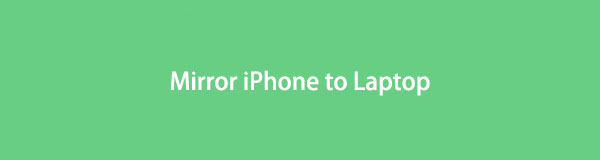
Detto questo, abbiamo messo insieme gli approcci più affidabili per eseguire il mirroring dello schermo del tuo iPhone sul tuo laptop. Dopo aver sfogliato questo post, puoi visualizzare tutte le attività del tuo dispositivo in modo più chiaro su un laptop. Inoltre, saranno disponibili per guardare i tuoi video e altri file multimediali al termine della presentazione. Non solo aiutano la tua vita professionale, ma puoi usarli anche durante il tuo tempo libero. Continua a leggere le seguenti tecniche per avviare il processo di mirroring dal tuo iPhone al laptop.

Con FoneLab Phone Mirror, eseguirai il mirroring di iPhone o Android sul computer in modo efficiente.
- Ti consente di eseguire il mirroring dello schermo di iPhone o Android su un PC.
- Connetti i tuoi dispositivi tramite connessione Wi-Fi, codice QR, codice PIN o cavo USB.
- Acquisisci schermate e registra le attività sullo schermo con facilità.

Elenco delle guide
- Parte 1. Come eseguire il mirroring dell'iPhone sul laptop con la funzione di mirroring dello schermo
- Parte 2. Come eseguire il mirroring di iPhone su laptop con FoneLab Phone Mirror
- Parte 3. Come eseguire il mirroring dell'iPhone sul laptop tramite gli strumenti online
- Parte 4. Domande frequenti su come eseguire il mirroring dell'iPhone sul laptop
Parte 1. Come eseguire il mirroring dell'iPhone sul laptop con la funzione di mirroring dello schermo
Per cominciare, i dispositivi Apple hanno una funzione di mirroring dello schermo integrata chiamata Airplay. Quindi, puoi usarlo solo su prodotti Apple come iPhone, iPad, MacBook e altro. Se vuoi eseguire il mirroring dello schermo del tuo iPhone sul tuo MacBook, devi solo abilitare la funzione su entrambi i dispositivi e utilizzare alcune istruzioni, che verranno discusse in seguito.
Lasciati guidare dalle indicazioni intuitive sottostanti per trasmettere l'iPhone al laptop con la funzione di mirroring dello schermo Apple, AirPlay:
Passo 1 Fai clic sull'icona Apple in alto a sinistra del tuo MacBook, quindi premi Preferenze di sistema dal menu a tendina. Successivamente, trova e seleziona il file Sharing icona per procedere.
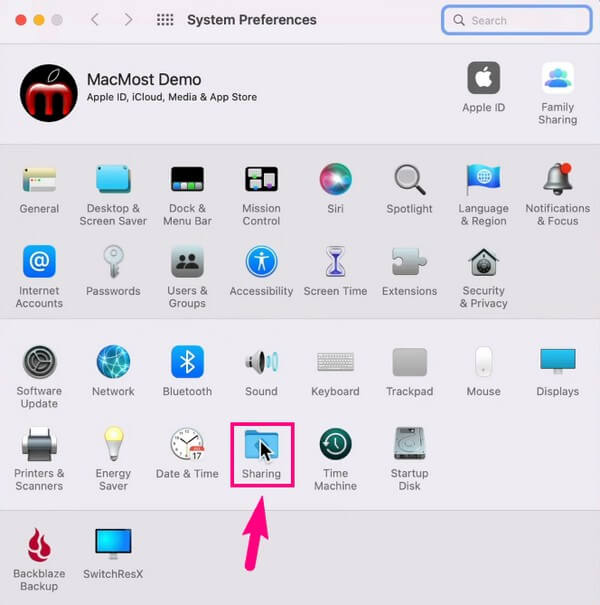
Passo 2 Verrà visualizzato un elenco di servizi nella parte sinistra della schermata seguente. Garantire Condivisione dello schermo e ricevitore AirPlay sono attivati. Sul Ricevitore AirPlay sezione, scegli il file Consenti AirPlay per: opzione che preferisci. Se lo desideri, potresti anche richiedere una password.
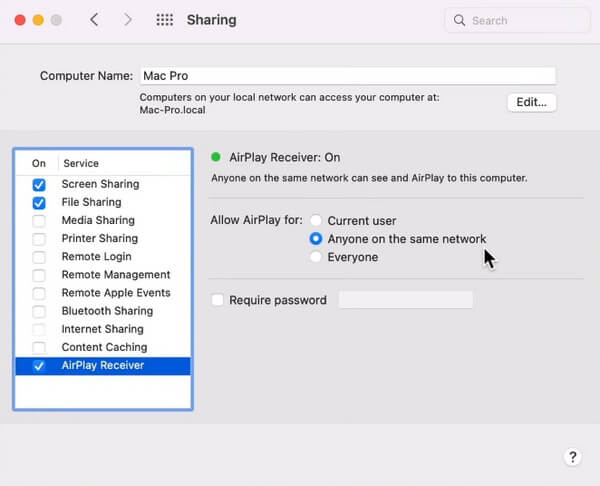
Passo 3 Successivamente, apri il tuo iPhone Control center e tocca il schermo Mirroring icona. Il tuo MacBook apparirà quindi nell'elenco dei menu. Fai clic su di esso, quindi accetta la notifica AirPlay sul MacBook per eseguire il mirroring del tuo iPhone sul suo schermo.
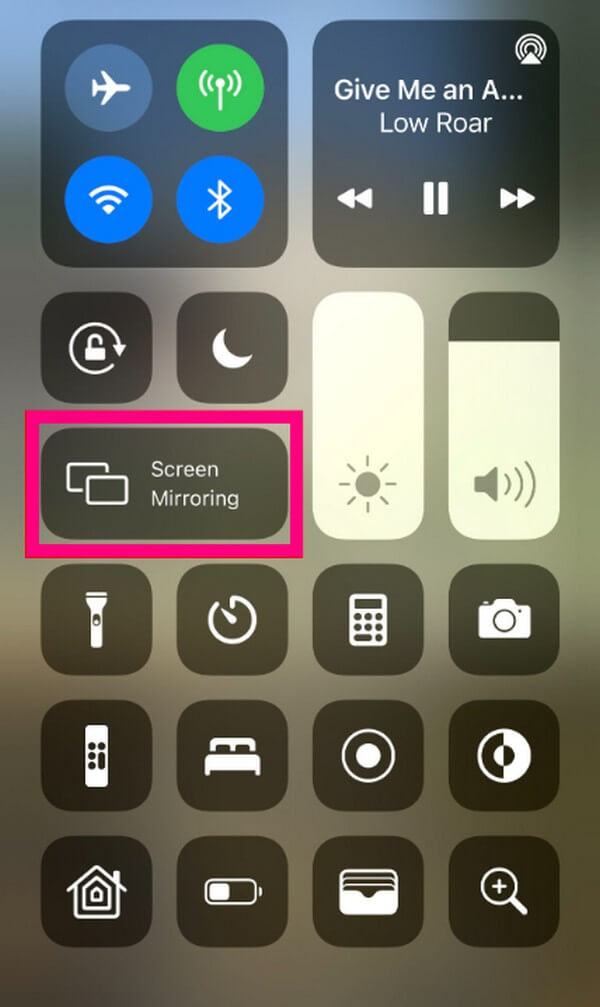
Parte 2. Come eseguire il mirroring di iPhone su laptop con FoneLab Phone Mirror
Specchio del telefono FoneLab è uno strumento fantastico con un'interfaccia semplice che ti consente di eseguire il mirroring dello schermo del tuo iPhone sul laptop. Con questo, visualizzare l'interfaccia del tuo dispositivo su uno schermo più grande in alta qualità sarà facile. È disponibile anche per i telefoni Android, quindi installarlo è un notevole vantaggio per più dispositivi. Il programma supporta vari modi per rendere più accessibile il processo di connessione, sia che tu preferisca collegare i tuoi dispositivi tramite Wi-Fi o un cavo USB. Inoltre, FoneLab Phone Mirror offre una funzione di registrazione bonus se desideri documentare le attività sullo schermo del tuo iPhone. Permette anche screenshot e altro, quindi fai attenzione alle sue altre incredibili funzioni.

Con FoneLab Phone Mirror, eseguirai il mirroring di iPhone o Android sul computer in modo efficiente.
- Ti consente di eseguire il mirroring dello schermo di iPhone o Android su un PC.
- Connetti i tuoi dispositivi tramite connessione Wi-Fi, codice QR, codice PIN o cavo USB.
- Acquisisci schermate e registra le attività sullo schermo con facilità.
Guarda le semplici istruzioni qui sotto per eseguire il mirroring dell'iPhone sul laptop Specchio del telefono FoneLab:
Passo 1 Sfoglia il sito ufficiale di FoneLab Phone Mirror per intravedere il suo Scarica gratis pulsante. È necessario fare clic su di esso per salvare e aprire il file di installazione, quindi consentire al programma di mirroring dello schermo di apportare modifiche al dispositivo. Successivamente, fai clic su Installa quando viene avviata la finestra del programma. Un'anteprima delle sue funzionalità verrà mostrata durante l'installazione della configurazione. Al termine del processo, il programma può essere eseguito sul tuo laptop.
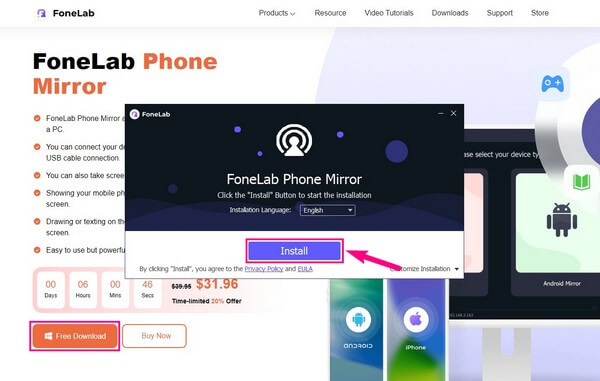
Passo 2 Quando visualizzi l'interfaccia principale dello strumento, devi scegliere il tipo di dispositivo del tuo iPhone, che è iOS. Quindi, fai clic su Specchio iOS casella a sinistra. Ti verrà quindi data la possibilità di scegliere come collegare il tuo iPhone al laptop. Puoi scegliere tra una connessione USB o Wi-Fi. Se scegli il Wi-Fi, assicurati che l'iPhone e il laptop siano connessi alla stessa WLAN. Quindi attenersi alle istruzioni fornite sull'interfaccia dello strumento.
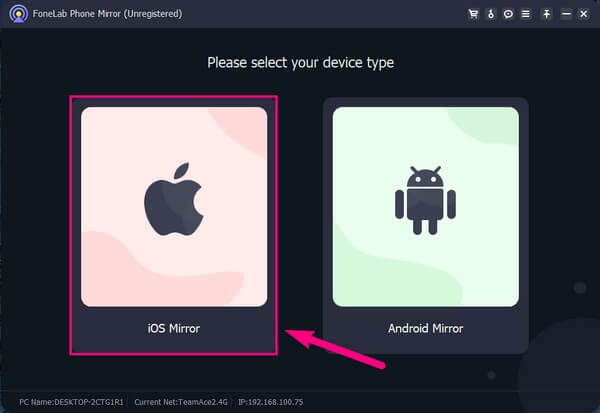
Passo 3 Entra nel Centro di controllo sul tuo iPhone e tocca il schermo Mirroring piastrella. Una volta visualizzato l'elenco a discesa, selezionare il Specchio del telefono FoneLab opzione. Ci vorranno solo pochi secondi prima che la connessione abbia successo. Lo schermo del tuo iPhone apparirà quindi automaticamente sull'interfaccia del programma, rispecchiandone il contenuto.

Passo 4 Altre opzioni per il mirroring dello schermo verranno visualizzate sulla destra. Se desideri registrare lo schermo, puoi regolare le opzioni di registrazione facendo clic sull'icona della fotocamera tra lo schermo dell'iPhone e il display delle impostazioni. Quindi premi i pulsanti di registrazione o screenshot in basso per catturare lo schermo.
Parte 3. Come eseguire il mirroring dell'iPhone sul laptop tramite gli strumenti online
Se preferisci utilizzare uno strumento online, Wondershare Online Screen Mirror è il programma di mirroring dello schermo decente in cui potresti imbatterti. Questo strumento online consente il mirroring dello schermo wireless su qualsiasi browser Web sul tuo laptop. E a differenza di altri programmi online, Wondershare Online Screen Mirror non richiede registrazione o pagamento. Puoi usarlo liberamente collegando i tuoi dispositivi tramite un codice QR.
Prendi a cuore i passaggi senza problemi sottostanti per trasmettere da iPhone a laptop tramite lo strumento online Wondershare Online Screen Mirror:
Passo 1 Vai direttamente al sito Wondershare Online Screen Mirror e clicca su Download scheda sulla parte sinistra della pagina. Quindi installa Dr.Fone Link sul tuo iPhone.
Passo 2 Usa l'app per iPhone per scansionare il codice QR sull'interfaccia dello strumento online. Dopo la connessione, fare clic su Avvia il mirroring per trasmettere lo schermo del tuo iPhone sul browser del tuo laptop.
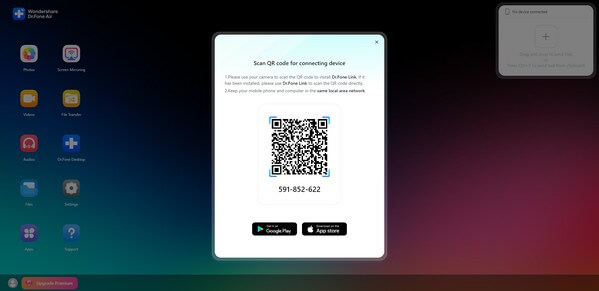
Tuttavia, lo svantaggio di questo programma che devi notare è la sua improduttività senza Internet. La tua rete Wi-Fi o cellulare deve essere stabile per godere di un processo di mirroring dello schermo fluido. Oppure potresti subire un'interruzione, che potrebbe causare situazioni sfortunate, specialmente durante una presentazione importante.

Con FoneLab Phone Mirror, eseguirai il mirroring di iPhone o Android sul computer in modo efficiente.
- Ti consente di eseguire il mirroring dello schermo di iPhone o Android su un PC.
- Connetti i tuoi dispositivi tramite connessione Wi-Fi, codice QR, codice PIN o cavo USB.
- Acquisisci schermate e registra le attività sullo schermo con facilità.
Parte 4. Domande frequenti su come eseguire il mirroring dell'iPhone sul laptop
1. È possibile eseguire il mirroring dell'iPhone su un PC senza un programma?
No non lo è. Se non devi utilizzare un programma di terze parti o online per il mirroring dello schermo, non sarai in grado di specchio dello schermo su un PC. Ma se cambi idea e vuoi usare un programma di terze parti, prova il Specchio del telefono FoneLab. Ti consente di accedere a funzionalità più vantaggiose, come registrazioni video o screenshot. Scoprilo nella parte 2 dell'articolo sopra.
2. Posso eseguire il mirroring del mio iPhone sul mio laptop Windows?
Windows non offre un modo ufficiale per eseguire il mirroring dello schermo del tuo iPhone sul laptop, ma puoi utilizzare uno strumento di terze parti. Anche se iPhone AirPlay è quasi compatibile solo con altri dispositivi Apple, programmi come Specchio del telefono FoneLab si offrono di aiutare. Installalo e provalo per eseguire il mirroring del tuo iPhone sul tuo laptop Windows.
Grazie per aver riconosciuto i metodi consigliati in questo articolo per aiutarti con il mirroring dello schermo. Facci vedere i tuoi pensieri e suggerimenti nei commenti qui sotto.

Con FoneLab Phone Mirror, eseguirai il mirroring di iPhone o Android sul computer in modo efficiente.
- Ti consente di eseguire il mirroring dello schermo di iPhone o Android su un PC.
- Connetti i tuoi dispositivi tramite connessione Wi-Fi, codice QR, codice PIN o cavo USB.
- Acquisisci schermate e registra le attività sullo schermo con facilità.
